IDEA使用技巧_idea编辑线上代码-程序员宅基地
技术标签: java intellij-idea 开发语言

IntelliJ IDEA是一款流行的Java集成开发环境(IDE),它为开发者提供了许多有用的功能和工具来提高他们的工作效率和开发质量。直接使用IntelliJ IDEA就相当于节省了自己的时间,如果先使用其他编译器后来在使用IntelliJ IDEA会觉得非常的难受。等过一段时间后你就不想在用其他编译器了。直接一步到位不好么兄弟!

1. 安装和配置IDEA
首先,你需要下载并安装IntelliJ IDEA。你可以从官方网站IntelliJ IDEA – the Leading Java and Kotlin IDE上下载它。安装完成后,你需要为它配置Java SDK,这可以通过在IDEA中选择“File”->“Project Structure”来完成。在这里,你可以添加或删除SDK,并指定它们的版本。你还可以配置项目的编译选项和依赖项。
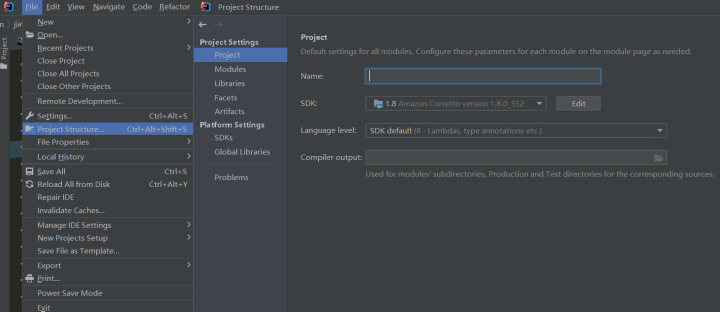
2. 创建和打开项目
在IDEA中,你可以使用“New Project”菜单来创建一个新项目。在创建项目时,你需要选择项目类型、SDK版本、项目名称和位置。创建完成后,你可以在IDEA的Project视图中看到项目结构。你还可以使用“Open Project”菜单打开已有的项目,或从版本控制系统中导入一个项目。
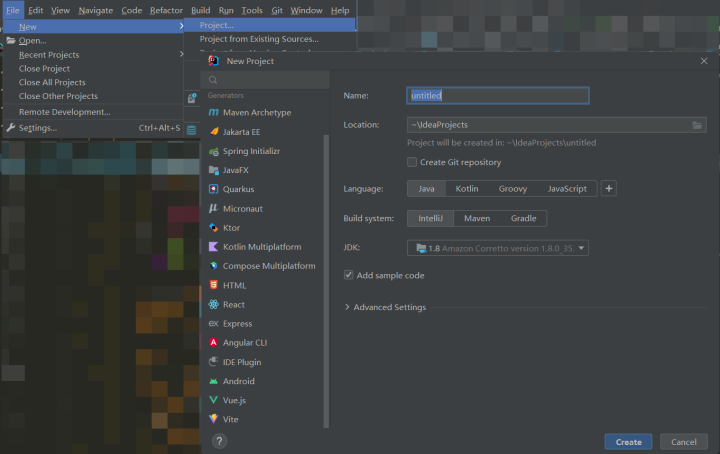
3. 使用代码编辑器
IDEA的代码编辑器是一款非常强大和灵活的工具,它支持多种编程语言和编码风格。在编辑器中,你可以使用智能代码补全、语法高亮、代码格式化和自动导入等功能,来帮助你更快地编写代码。你还可以使用“Code”->“Generate”菜单来自动生成代码。

4. 调试代码
IDEA提供了一个内置的调试器,它可以帮助你更轻松地调试代码。你可以使用断点、监视器和堆栈跟踪等功能来诊断和解决代码问题。在IDEA中,你可以使用“Run”->“Debug”来启动调试会话。
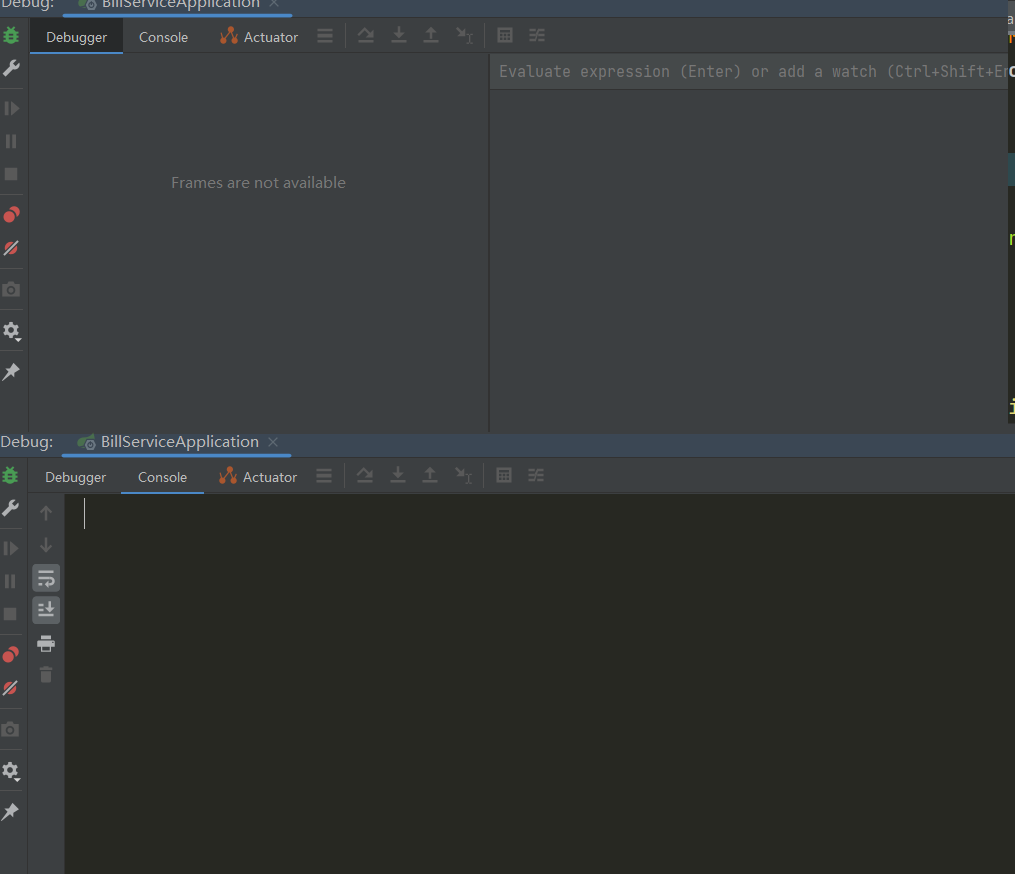
5. 使用版本控制
版本控制是软件开发中非常重要的一部分,它可以帮助你跟踪代码更改、合并代码、撤销更改等。IDEA支持多种版本控制系统,如Git、SVN和Mercurial等。你可以使用“VCS”菜单来管理你的代码库和版本控制操作。

6. 使用插件和扩展
IDEA还支持许多插件和扩展,它们可以帮助你进一步扩展IDEA的功能和性能。你可以使用“Plugins”菜单来查看和安装可用的插件。一些常用的插件包括Lombok、CheckStyle、FindBugs和JUnit等。
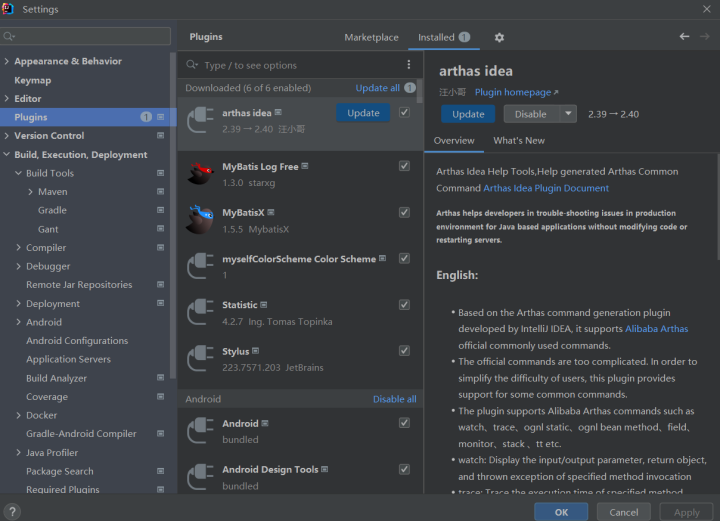
7. 使用快捷键
最后,一个使用IDEA的技巧是学习和使用快捷键。IDEA提供了许多快捷键,这些快捷键可以帮助你更快地完成常见的操作,如代码补全、运行和调试等。你可以在IDEA的“Keymap”设置中查看和修改快捷键。一些常用的快捷键包括:
IntelliJ IDEA 2022.1 最新注册教程
Ctrl + F9:构建项目,使用此快捷键等同于菜单【Build】—>【Build Project】
> 使用此命令后,IntelliJ IDEA 会编译项目中所有类,并将编译结果输出到out目录中。IntelliJ IDEA 支持增量构建,也就是再次使用该命令会在上次构建的基础上,仅编译修改的类
Ctrl + Shift + F9:重新编译当前类,使用此快捷键,等同于菜单【Build】—>【Recompile ‘class name’】
> 为了可以看到效果 可以先删除out目录,在IntelliJ IDEA 中打开要编译的类,执行该命令会编译当前类。
Ctrl + X:剪切 剪切选中文本,若未选中则剪切当前行。
Ctrl + C:复制 复制选中文本,若未选中则复制当前行。
Ctrl + V:粘贴
Ctrl + Alt + Shift + V:粘贴为纯文本
Ctrl + Shift + V:从历史选择粘贴
Ctrl + D:复制行,复制光标所在行。
Ctrl + Shift + C:复制文件路径,复制选中文件所在路径。
Ctrl + Alt + Shift + C:复制引用,复制包的路径,或者类的名称。
Ctrl + S:保存全部,IDEA自动保存
Ctrl + Z:撤销,撤销上一步操作内容。
Ctrl + Shift + Z:重做,恢复上一步撤销内容。
Tab:缩进
Shift + Tabl:取消缩进
Ctrl + Alt + I:自动缩进行,自动缩进至规范位置。
Shift + Enter:开始新行,无论光标是否在行尾,都开始新的行。
Ctrl + Alt + Enter:在当前行之前开始新行
Ctrl + Shift + U:大小写转换
Ctrl + Alt + Shift + Insert:创建临时文件,可以创建各种类型的临时文件,该临时文件不会保存到磁盘中。
Shift + F4:在新窗口中打开,在新窗口打开当前文件。
三、光标操作
Ctrl + Left:左移一个单词
Ctrl + Right:右移一个单词
Home:移动至行首
End:移动至行尾
Ctrl + Shift + M:移动至大括号,多次按下快捷键,可以在左右两个大括号间切换。
Ctrl + [:移动至代码块开始
Ctrl + ]:移动至代码块末尾
Alt + Down:下一个方法
Alt + Up:上一个方法
Ctrl + PageUp:移动至页面顶部
Ctrl + PageDown:移动至页面底部
PageUp:向上翻页
PageDown:向下翻页
Ctrl + Home:移动至文件开头
Ctrl + End:移动至文件末尾
四、文本选择
Ctrl + A:全选
Shift + Left:向左选择
Shift + Right:向右选择
Ctrl + Shift + Left:向左选择一个单词
Ctrl + Shift + Right:向右选择一个单词
Shift + Home:向左选择至行头
Shift + End:向右选择至行尾
Shift + Up:向上选择
Shift + Down:向下选择
Ctrl + Shift + [:选择至代码块开头
Ctrl + Shift + ]:选择至代码块结尾
Ctrl + Shift + PageUp:选择至页面顶部
Ctrl + Shift + PageDown:选择至页面底部
Shift + PageUp:向上翻页选择
Shift + PageDown:向下翻页选择
Ctrl + Shift + Home:选择至文件开关
Ctrl + Shift + End:选择至文件结尾
Ctrl + W:扩展选择
Ctrl + Shift + W:收缩选择
五、代码折叠
Ctrl + NumPad+:展开代码块
Ctrl + NumPad-:折叠代码块
Ctrl + Alt + NumPad+:递归展开
Ctrl + Alt + NumPad-:递归折叠
Ctrl + Shift + NumPad+:全部展开
Ctrl + Shift + NumPad-:全部折叠
Ctrl + .:折叠选择
六、多个插入符号和范围选择
Alt + Shift + Click:添加/删除插入符号
Alt + Shift + Insert:切换列选择模式
双击Ctrl + Up:向上克隆插入符号
按Ctrl键两次,然后在不松开的情况下按向上箭头键
双击Ctrl + Down:向下克隆插入符号
按Ctrl键两次,然后在不松开的情况下按向下箭头键。
Alt + Shift + G:将插入符号添加到选择中的每一行
Alt + J:选择单位下次出现的位置
Alt + Shift + J:取消最后一次选择
Ctrl + Alt + Shift + J:选择所有出现的位置
Alt + Shift + Middle-Click:创建矩形选择
Alt + Click:拖拽以创建矩形选择区
Ctrl + Alt + Shift + Click:拖拽以创建多个矩形选择区
七、辅助编码
Alt + Enter:显示建议操作
> 该快捷键又称为“万通快捷键”,它会根据不同的语境建议不同的操作。下面这个演示只是其中的一种,还有很多种用法,这里需要自己多操作尝试。
Ctrl + Space:代码补全
Ctrl + Shift + Space:类型匹配代码补全
Ctrl + Alt + Space:第二次代码补全
Ctrl + Shift + Enter:补全当前语句
Ctrl + Alt + L:格式化代码
Ctrl + P:参数信息提醒
Ctrl + Q:快速文档
Ctrl + Shift + Up:向上移动语句
Ctrl + Shift + Down:向下移动语句
Ctrl + Alt + Shift + Left:向左移动元素
Ctrl + Alt + Shift + Right:向右移动元素
Alt + Shift + Up:向上移动队列
Alt + Shift + Down:向下移动队列
Ctrl + /:添加行注释
Ctrl + Shift + /:添加块注释
Alt + Insert:生产语句
八、上下文导航
Alt + Down:跳转至下一个方法
Alt + Up:跳转至上一个方法
Ctrl + G:跳转到指定行
Ctrl + Tab:切换活动文件
Alt + F1:选择文件的定位
Ctrl + E:最近的文件
Ctrl + Shift + Backspace:返回上次编辑位置
Ctrl + Alt + Left:后退
Ctrl + Alt + Right:前进
Ctrl + Alt + Down:下一事件
Ctrl + Alt + Up:上一事件
Alt + Right:选择下一个选项卡
Alt + Left:选择下一个选项卡
F11:切换匿名书签
Ctrl + Shift + [digit]:用数字切换书签
Ctrl + F11:使用助词符切换书签
Shift + F11:显示所有书签
Ctrl + [digit]:用数字跳转到书签
Alt + 7:显示结构窗口
Alt + 3:显示查找窗口
九、查找操作
双击Shift:查找所有
Ctrl + F:查找字符(当前文件)
F3:查找下一个
Shift + F3:查找上一个
Ctrl + R:替换字符(当前文件)
Ctrl + Shift + F:查找字符(所有文件)
Ctrl + Shift + R:替换字符(所有文件)
Ctrl + F3:跳转到光标处单词的下一位置
Ctrl + Shift + N:查找文件并跳转
Ctrl + F12:打开文件结构
Ctrl + Alt + Shift + N:查找符号(变量、方法等
Ctrl + Shift + A:查找动作
十、符号导航
Alt + F7:查找用法
Ctrl + B:跳转到声明处
Ctrl + Shift + B:跳转到声明类处
Ctrl + Alt + F7:显示用法
Ctrl + U:跳转到超级方法
Ctrl + Alt + B:跳转到实现方法
Ctrl + Shift + F7:突出显示文件中的用法
十一、代码分析
Alt + Enter:显示意图操作
Ctrl + F1:显示错误描述
F2:下一个突出显示的错误
Shift + F2:上一个突出显示的错误
Ctrl + Alt + Shift + I:按名称运行检查
Alt + 6:显示问题窗口
十二、运行和调试
双击Ctrl:运行所有
Shift + F10:运行上下文配置
Alt + Shift + F10:打开运行窗口
Shift + F9:调试上下文配置
Alt + Shift + F9:打开调试窗口
Ctrl + Alt + F5:附加到进程
Ctrl + F2:停止
F9:运行至下一断点
Ctrl + Shift + F2:停止后台进程
F8:跨过调用
Alt + Shift + F8:强制跨过调用
F7:进入调用
Shift + F7:智能进入调用
Alt + Shift + F7:强制进入调用
Shift + F8:跳出调用
Alt + F9:运行至光标处
Ctrl + Alt + F9:强制运行至光标处
Alt + F10:显示执行点
Alt + F8:评估表达式
Ctrl + Alt + F8:快速评估表达式
Ctrl + F8:切换行断点
Ctrl + Alt + Shift + F8:切换临时行断点
Ctrl + Shift + F8:查看断点
Alt + 4:显示运行窗口
Alt + 5:显示调试窗口
Alt + 8:显示服务窗口
十三、代码重构
Ctrl + Alt + Shift + T:打开重构列表
Shift + F6:修改名称
Ctrl + F6:修改签名
Ctrl + Alt + N:内联
F6:移动
Ctrl + Alt + M:提取方法
Ctrl + Alt + F:引入域
Ctrl + Alt + P:引入参数
Ctrl + Alt + V:引入变量
Alt + Delete:安全删除
十四、全局 CVS 操作
`Alt + `` :弹出 CVS 窗口
Ctrl + K:提交
Ctrl + T:更新项目
Ctrl + Alt + Z:回滚
Ctrl + Shift + K:拉取
Ctrl + Alt + Shift + Down:下一个修改
Ctrl + Alt + Shift + Up:上一个修改
Alt + 9:显示版本控制窗口
Alt + 0:显示提交窗口
十五、差异查看器
F7:下一个差异
Shift + F7:上一个差异
Ctrl + Alt + R:接受左侧
Ctrl + Alt + A:接受右侧
Ctrl + Shift + Tab:选择对面的差异窗格
Ctrl + Shift + D:显示差异设置窗口
十六、工具窗口
Shift + Escape:隐藏活动的工具窗口
Ctrl + Shift + F12:隐藏所有工具窗口
F12:跳转到最后一个工具窗口
Ctrl + Alt + Shift + Left:向左延伸窗口大小
Ctrl + Alt + Shift + Right:向右延伸窗口大小
Ctrl + Alt + Shift + Up:向顶部延伸窗口大小
Ctrl + Alt + Shift + Down:向底部延伸窗口大小
Alt + 1:显示项目窗口
Alt + 2:显示书签窗口
Alt + 3:显示查找窗口
Alt + 4:显示运行窗口
Alt + 5:显示调试窗口
Alt + 6:显示问题窗口
Alt + 7:显示结构窗口
Alt + 8:显示服务窗口
Alt + 9:显示版本控制窗口
Alt + 0:显示提交窗口
Alt + F12:显示终端窗口
总结
在本文中,我们介绍了一些使用IntelliJ IDEA的技巧和入门教程,包括安装和配置IDEA、创建和打开项目、使用代码编辑器、调试代码、使用版本控制、使用插件和扩展、以及使用快捷键等。这些技巧和教程将帮助你更高效地使用IDEA,并提高你的开发效率和代码质量。
智能推荐
腾讯高工用 4 部分就讲清楚了 Spring 全家桶 + 微服务_桶转移微服务-程序员宅基地
文章浏览阅读200次。在当前技术迭代很快的情况下,本书从基础入门开始,然后一步步加深,希望可以把每个知识点描述清楚,希望读者可以快速上手,并加深对每个组件的理解。_桶转移微服务
Android 的屏幕适配_android 屏幕适配-程序员宅基地
文章浏览阅读2.3k次。Android 的屏幕适配_android 屏幕适配
word 文档自动保存失败,未能保存你最近所做的更改,请另存为其他文件_未能保存你最近所作的更改,请保存至其他文件-程序员宅基地
文章浏览阅读1.7w次,点赞27次,收藏6次。word 文档自动保存失败,未能保存你最近所做的更改,请另存为其他文件编写文档时遇到这个问题,当时是批改模式,百度一圈也没有解决,直到看到一个论坛中有人说,可能是某个公式不兼容,检查之后果然是,调整公式,接受插入后,问题解决。..._未能保存你最近所作的更改,请保存至其他文件
【微服务十一】SpringCloud之OpenFeign的常用配置(超时、数据压缩、日志、重试等)_openfeign 重试次数配置-程序员宅基地
文章浏览阅读7.4k次,点赞35次,收藏54次。1、SpringCloud之OpenFeign的常用配置2、OpenFeign超时配置?3、OpenFeign数据压缩配置?4、OpenFeign请求日志配置?_openfeign 重试次数配置
微信公众号开发之接收普通消息_微信公众号 接收普通消息-程序员宅基地
文章浏览阅读836次。这篇文章要讲的是微信中的接收普通消息;接收普通消息:顾名思义,它的作用就是接收普通用户发送的消息,并根据接收消息类型的不同,分为了六大接收接口;1 文本消息2 图片消息3 语音消息4 视频消息5 小视频消息6 地理位置消息7 链接消息 视频和小视频同属一类;它们都是通过接收xml文档接收,根据分析xml文档后根据类型判断并回复相应消息;一:文本消息;文本_微信公众号 接收普通消息
HDU 1272 小希的迷宫_小希的迷宫hdu1272 c语言-程序员宅基地
文章浏览阅读147次。链接:小希的迷宫刚开始拿到这道题的时候, 由于是并查集专题,满脑子想的都是怎么用并查集来做,但是我肯定这道题肯定是能用dfs来做的, 只需要判断是否有环即可, 。其实这道题很多方法都可以做,我用的dfs 100+ms过的。后来用并查集做了一下, 是60+ms, 并且并查集的代码要短很多, 以后遇到问题要先想一下!dfs.#include <iostream>#include..._小希的迷宫hdu1272 c语言
随便推点
点云旋转平移实现——Python Open3D点云旋转_open3d点云的平移和旋转-程序员宅基地
文章浏览阅读262次。近年来,随着三维点云数据在计算机视觉、机器人学和自动驾驶等领域的广泛应用,对点云数据进行旋转和平移成为了常见的需求。你可以根据实际需求修改旋转矩阵和平移向量,以及点云数据的生成方式,从而实现更复杂的点云操作。函数先将点云数据与旋转矩阵相乘,得到旋转后的点云数据,然后再加上平移向量,得到最终的旋转平移后的点云数据。函数对点云数据进行旋转和平移,并使用Open3D的可视化功能将旋转平移前后的点云数据进行可视化。在主函数中,我们首先生成一个随机的点云数据,然后定义旋转矩阵和平移向量。表示待旋转和平移的点云数据,_open3d点云的平移和旋转
一块RTX3050搞定DLRM训练!仅需1%Embedding参数,硬件成本降低至十分之一 | 开源-程序员宅基地
文章浏览阅读268次。深度推荐模型(DLRMs)已经成为深度学习在互联网公司应用的最重要技术场景,如视频推荐、购物搜索、广告推送等流量变现业务,极大改善了用户体验和业务商业价值。但海量的用户和业务数据,频繁地迭代更新需求,以及高昂的训练成本,都对DLRM训练提出了严峻挑战。在DLRM中,需要先在嵌入表(EmbeddingBags)中进行查表(lookup),再完成下游计算。嵌入表常常贡献DLRM中99%以上的内存需求,..._rtx3050相当于什么水平 ai训练
解决问题:成功解决ModuleNotFoundError: No module named 'dlib'_python3.8提示import dlib modulenotfounderror: no mod-程序员宅基地
文章浏览阅读1.4w次,点赞5次,收藏4次。目录解决问题解决方法解决问题ModuleNotFoundError: No module named 'dlib'解决方法_python3.8提示import dlib modulenotfounderror: no module named 'dlib
ResNet-50-model.keras.h5模型文件下载_keras resnet50 预训练模型下载-程序员宅基地
文章浏览阅读3.2k次,点赞26次,收藏19次。md,csdn真他妈坑,天天到处要积分链接:https://pan.baidu.com/s/1vB_VDEdKYUKlWvlYuwYoWg 提取码:8w0u_keras resnet50 预训练模型下载
华三设备升级教程_华三ap升级 dir-程序员宅基地
文章浏览阅读6k次,点赞2次,收藏39次。这里写自定义目录标题欢迎使用Markdown编辑器欢迎使用Markdown编辑器第一种方法:利用网线和电脑(FTP服务器端),设备做PC端get文件升级首先,在H3C官网中下载最新版本的交换机文件。在网上下载3CDaemon软件。点击3CDaemon,进入点击设置FTP服务器。进入界面后点击FTP设置,在上传/下载目录选择新版本所在目录;点击FTP用户,可设置用户名和密码,连接上传时会用到。登入H3C交换机,可用配置线在console口登录,也可以远程登录。登录后在全局底下查看交换机版本:_华三ap升级 dir
Linux任务计划 crontab_计划任务 linux crontab-程序员宅基地
文章浏览阅读258次。crontab命令从输入设备读取指令,并将其存放于crontab文件中,以供之后读取和执行。通常,crontab储存的指令被守护进程激活,crond为其守护进程,crond常常在后台运行,每一分钟会检查一次是否有预定的作业需要执行。通过crontab命令,我们可以在固定的间隔时间执行指定的系统指令或shell脚本。crontab命令常见于Unix和类Unix的操作系统之中(Linux就属于类Unix操作系统),用于设置周期性被执行的指令。crontab的启动。..._计划任务 linux crontab